Jeśli pracujesz z Adobe Premiere Pro CC 7.0, z pewnością docenisz nowe ulepszenia audio. Te ulepszenia pozwalają znacząco zoptymalizować edycję dźwięku i oferują większą kontrolę nad Twoimi projektami. Przyjrzyjmy się najważniejszym nowym funkcjom w obszarze audio.
Najważniejsze spostrzeżenia
- Wprowadzenie miksatora audio i miksatora ścieżek audio.
- Nowe elementy wizualnego sprzężenia zwrotnego dla regulacji głośności.
- Ulepszone formy fal dźwiękowych, podobne do tych w Audition.
- Integracja wtyczek VST3 dla rozszerzonego przetwarzania audio.
- Nowe możliwości konfiguracji kanałów podczas eksportu.
Instrukcja krok po kroku
1. Korzystanie z miksatora audio i miksatora ścieżek audio
Otwórz główne okno Premiere Pro i przejdź do "Okno". Następnie wybierz opcję "Miksator audio". Tutaj możesz dostosować głośność klipów podczas odtwarzania. Kliknij na ścieżkę, którą chcesz edytować, i wprowadź żądane ustawienia. Zobaczysz wizualne sprzężenie zwrotne, które pokazuje, jak zmienia się głośność.
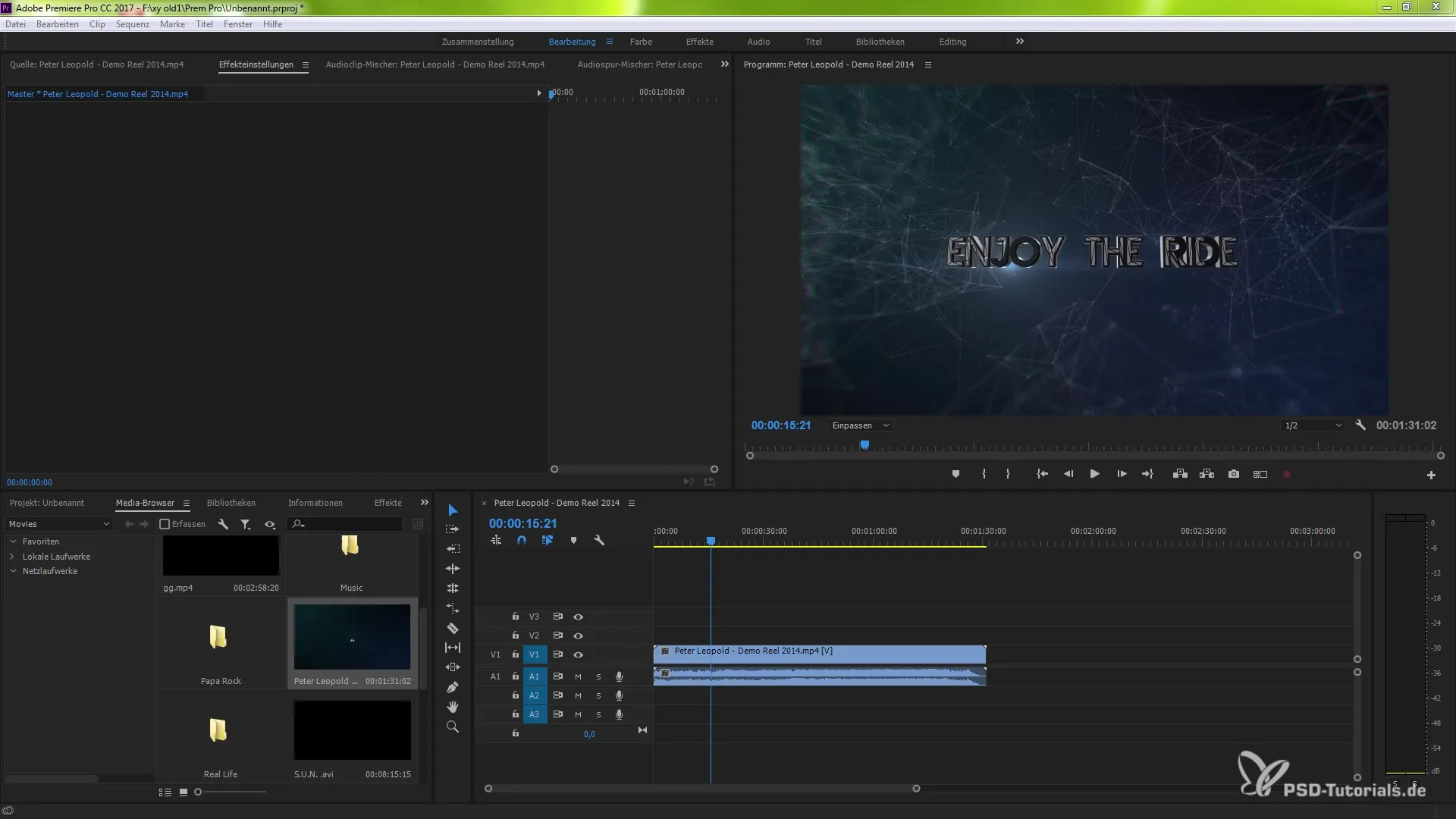
2. Dynamiczna regulacja głośności
Jeśli chcesz przyciszyć klip, możesz to zrobić za pomocą miksatora audio. Przesuń suwak w dół, a natychmiast zobaczysz, jak poziom głośności maleje. Dzięki temu możesz upewnić się, że Twoja mieszanka audio brzmi doskonale, podczas gdy pracujesz nad swoim projektem.
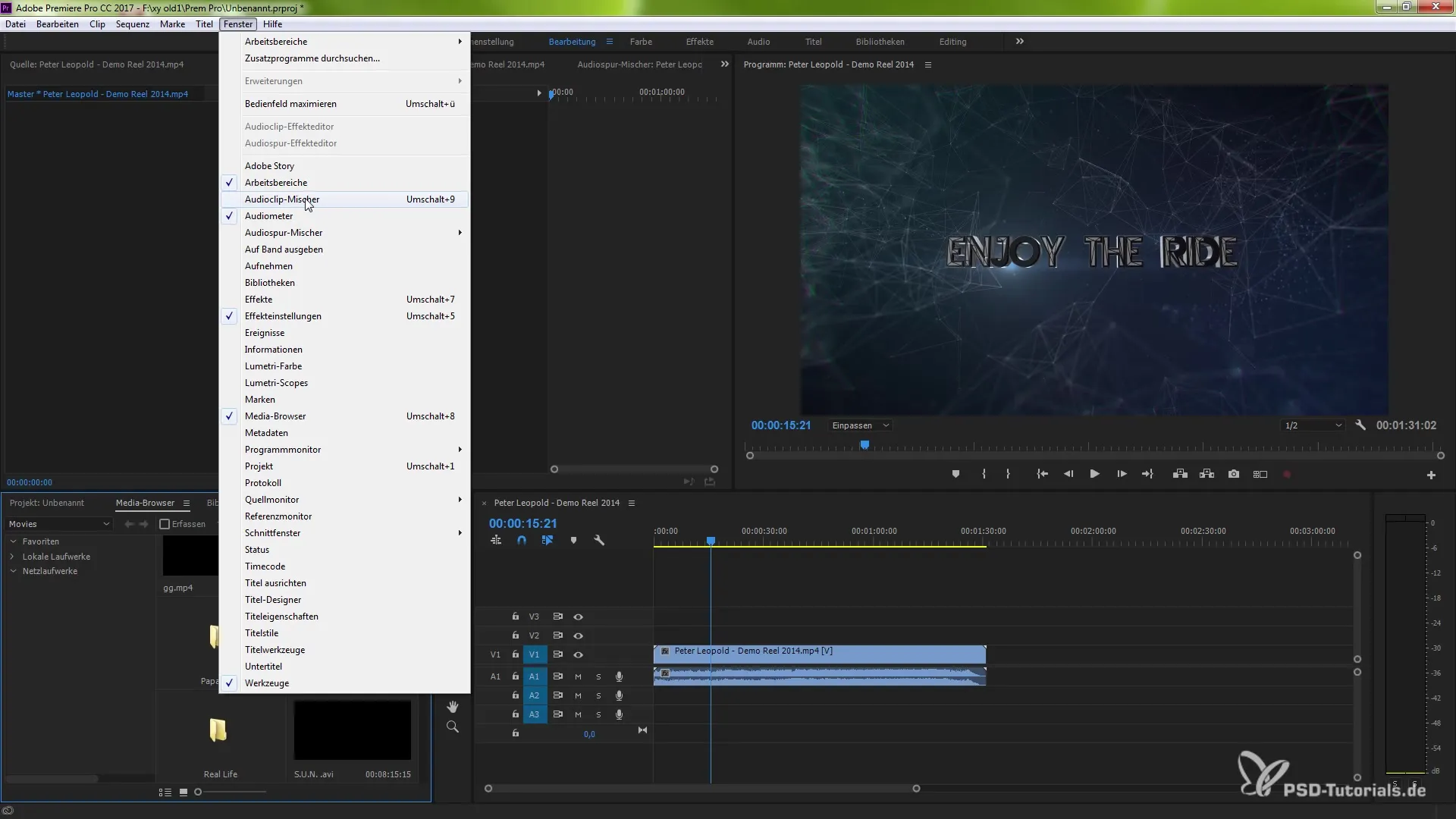
3. Dostosowywanie i dodawanie ścieżek
Chcesz dodać dodatkową ścieżkę audio? Kliknij prawym przyciskiem myszy w miksatorze audio i wybierz "Dodaj ścieżkę". Ta ścieżka pojawi się natychmiast i pozwoli Ci zintegrować więcej elementów audio w Twoim projekcie. Naciśnij klawisze Ctrl i Z (lub Command + Z na Macu), aby cofnąć zmiany, jeśli zmienisz zdanie.

4. Wizualizacja danych audio za pomocą form fal
Reprezentacja danych audio została poprawiona. Teraz widzisz formę fal dźwiękowych podobnie jak w Adobe Audition. Ułatwia to wizualną edycję i zrozumienie, jak zbudowane są Twoje ścieżki audio. Możesz w każdej chwili wykonać zaznaczenie i analizować formy fal.
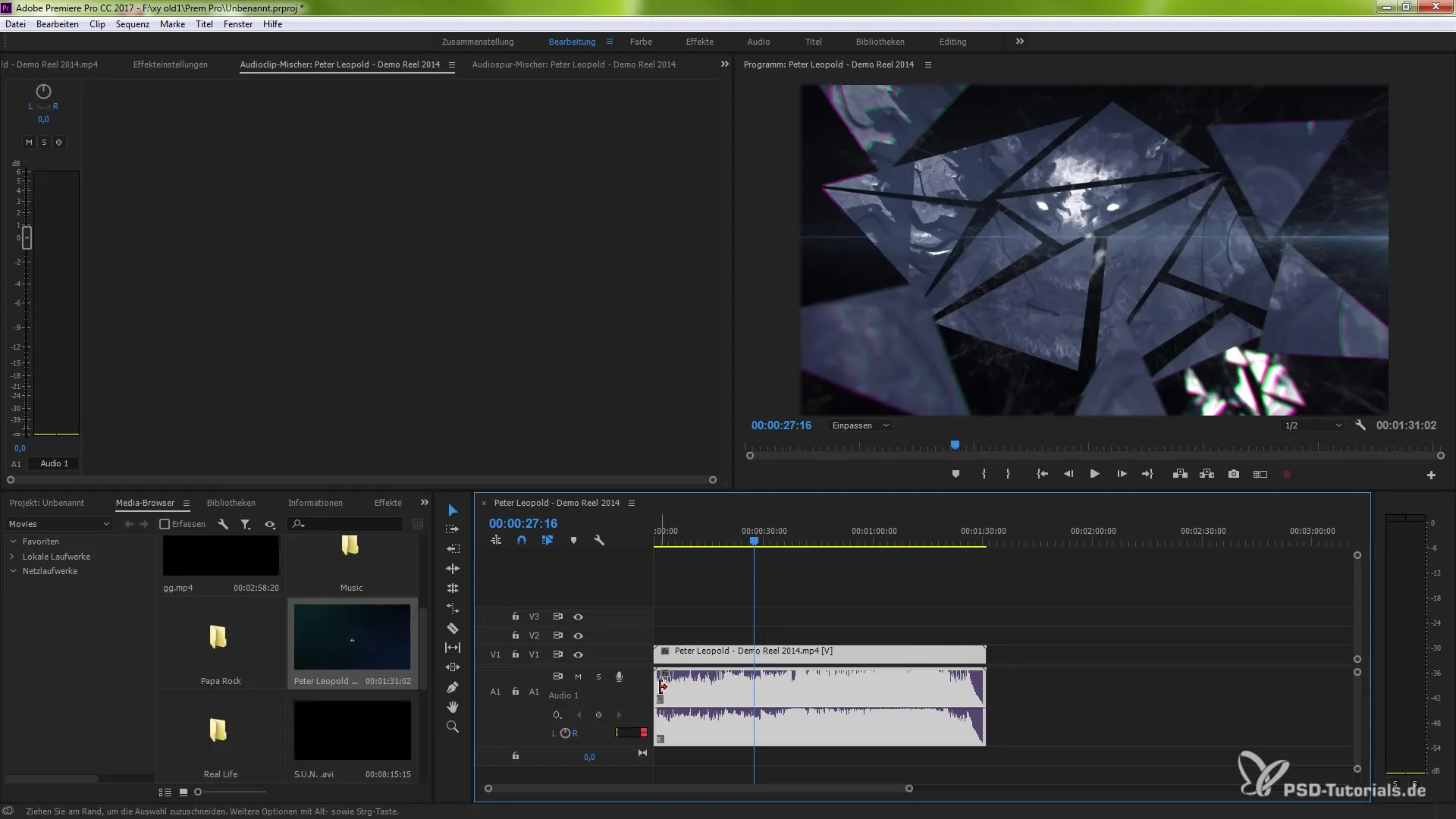
5. Zmiana kolorów przypisanych do klipów audio
Możesz dostosować kolory swoich form fal dźwiękowych, aby zapewnić lepszą przejrzystość. Kliknij prawym przyciskiem myszy na materiał dźwiękowy i wybierz kolor dla swojej identyfikacji. Dzięki temu otrzymasz wyraźne wizualne sprzężenie zwrotne dotyczące różnych elementów audio w Twoim projekcie.
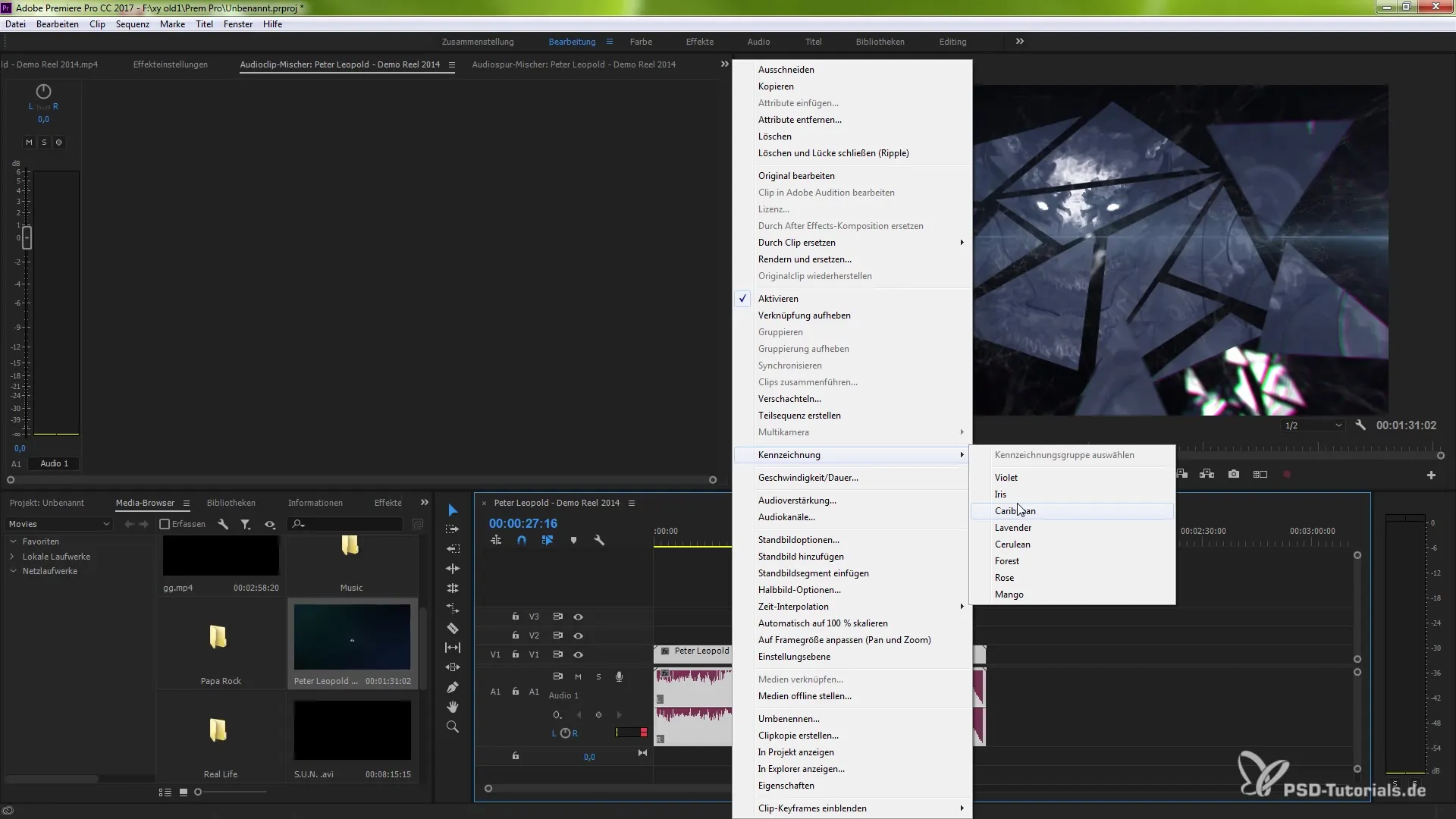
6. Wstawianie wtyczek VST3
Przejdź do miksatora audio i kliknij, aby wyświetlić Menedżera Wtyczek Audio. Jeśli posiadasz wtyczki VST3 innych firm, możesz je teraz zaimportować i używać w swoim projekcie. Kliknij "OK", aby potwierdzić zmiany i aktywować wtyczki.
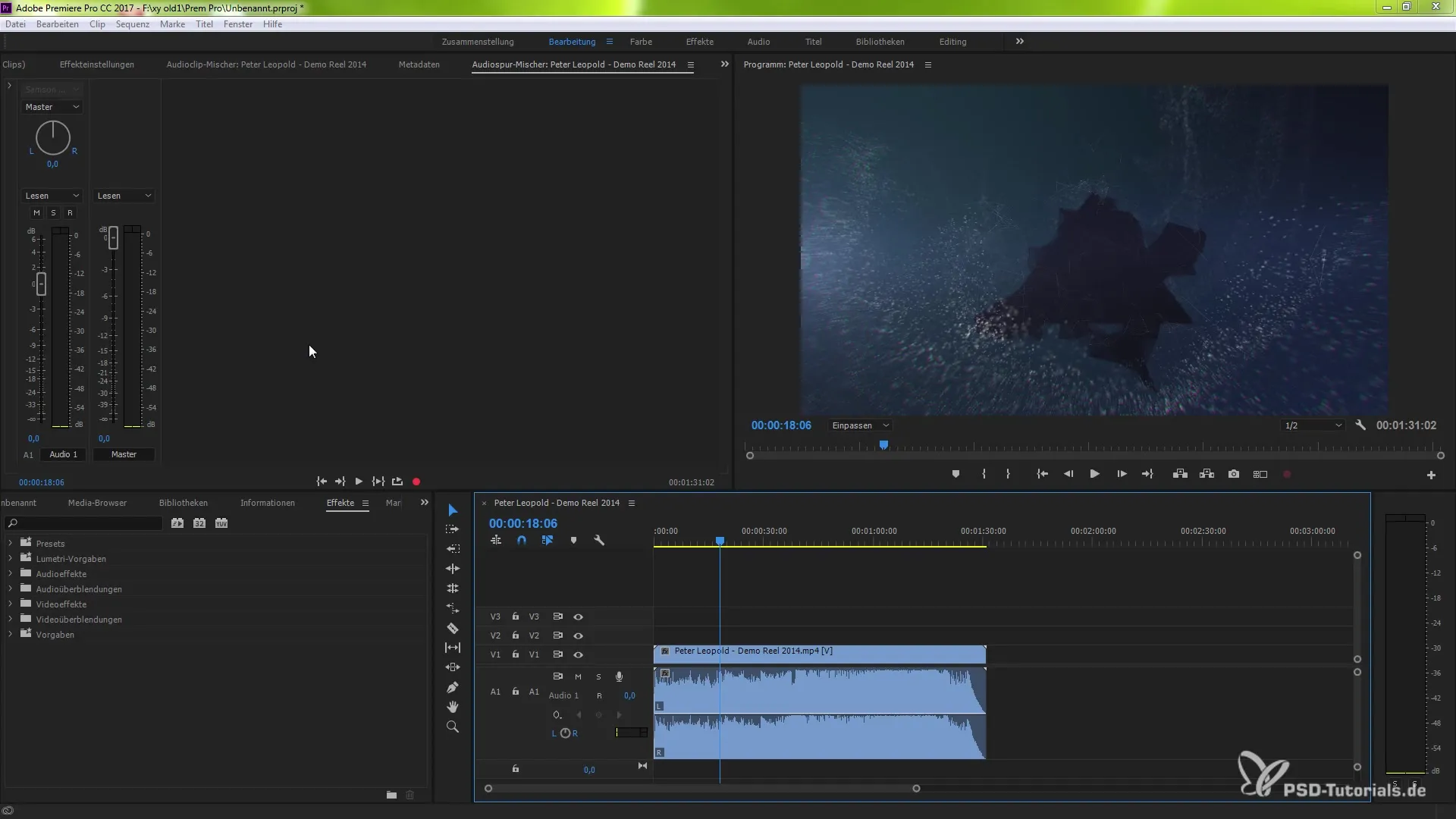
7. Konfiguracja kanałów audio podczas eksportu
Podczas eksportu swojego projektu masz możliwość skonfigurowania kanałów audio w oknie dialogowym eksportu. Wybierz format "Quicktime" i kliknij nowe menu konfiguracji kanałów audio. Tutaj możesz zdefiniować kanały dla dźwięku stereo, mono lub 5.1.
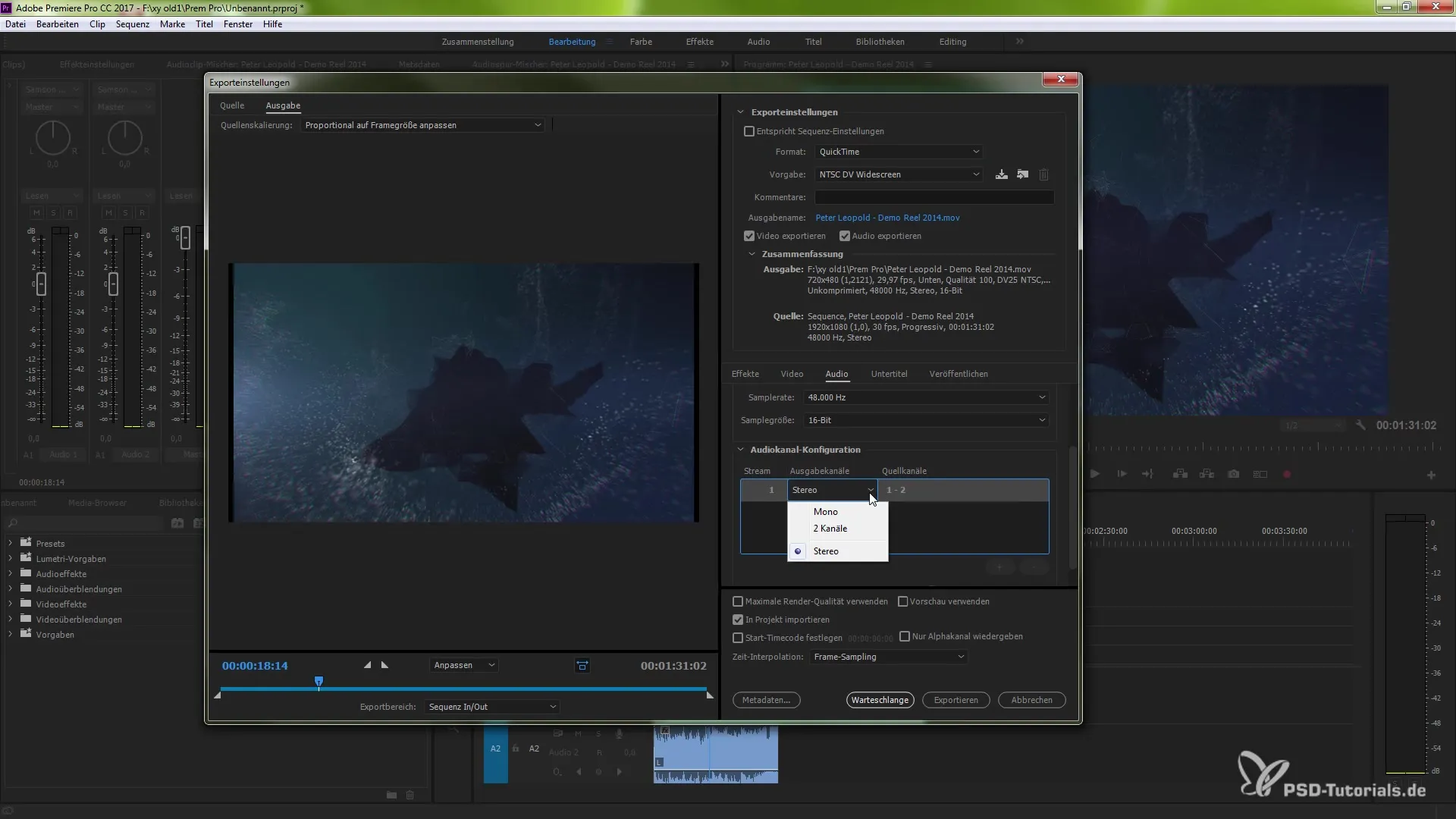
8. Używanie kontrolera fade
Użyj kontrolera fade, aby sprzętowo sterować określonymi efektami audio. W sekcji "Edycja" znajdziesz ustawienia wstępne dla kontrolera fade. Tutaj możesz skonfigurować różne klasy i nawet użyć swojego tabletu jako elementu kontrolnego.
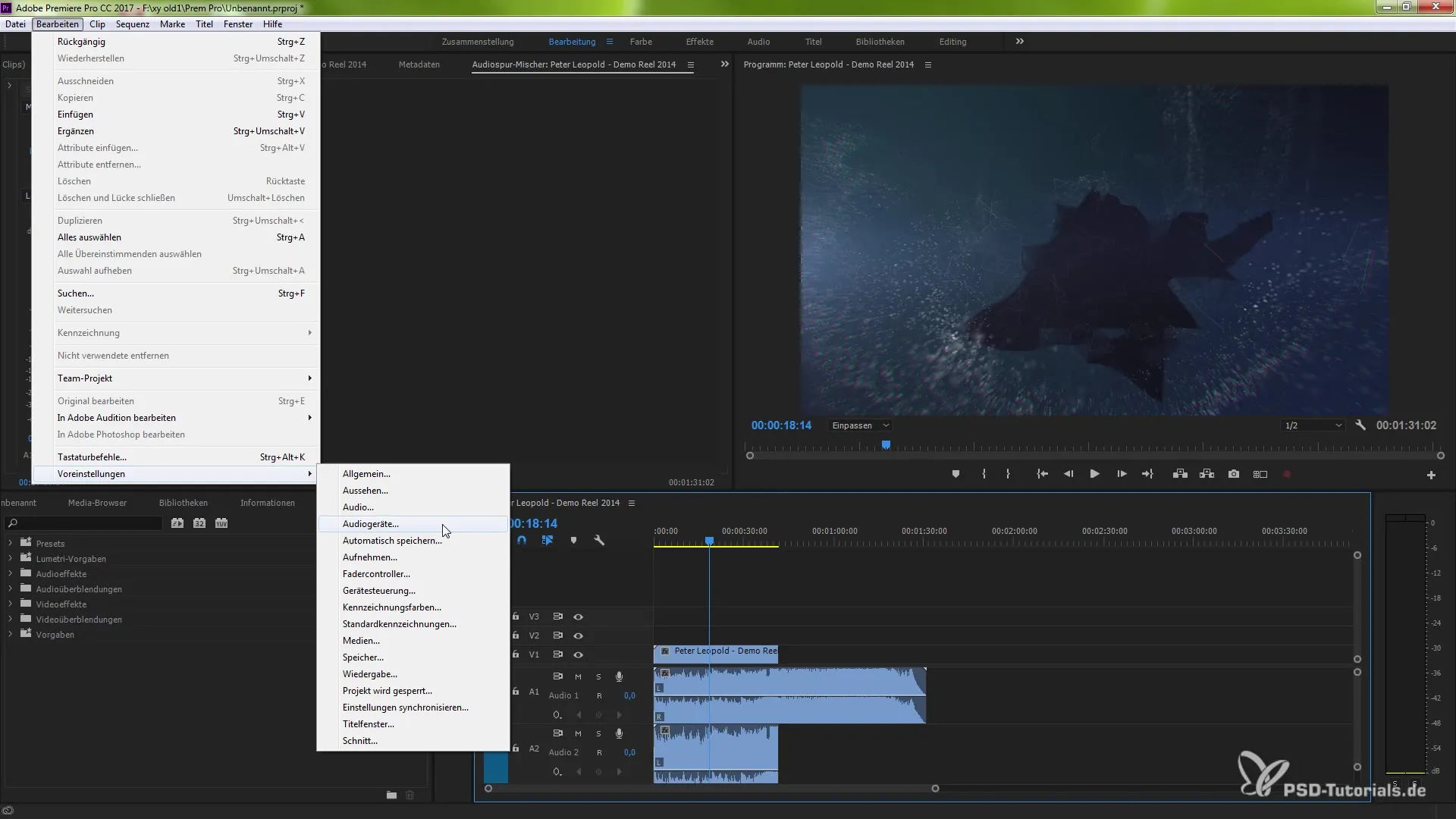
Podsumowanie – ulepszenia audio w Premiere Pro CC 7.0
Nowe funkcje w obszarze audio w Premiere Pro CC 7.0 oferują szereg narzędzi do optymalizacji brzmienia Twoich projektów. Otrzymujesz nie tylko większą kontrolę nad głośnością, ale także ulepszone wizualne sprzężenie zwrotne i możliwość integracji profesjonalnych wtyczek. Również dostosowywanie i możliwości eksportu kanałów audio znacznie się poprawiły. Eksploruj te nowości i wnieś swoją pracę audio na nowy poziom.
Najczęściej zadawane pytania
Czym jest miksator audio?Miksator audio pozwala na dostosowanie głośności poszczególnych klipów podczas odtwarzania.
Jak mogę zmienić kolor form fal audio?Kliknij prawym przyciskiem myszy na falę i wybierz kolor w sekcji "Oznakowanie".
Co to są wtyczki VST3?Wtyczki VST3 to rozszerzenia, które integrują dodatkowe efekty audio i instrumenty w Twoim projekcie.
Jak eksportować wiele kanałów audio?Wybierz format "Quicktime" w oknie dialogowym eksportu i odpowiednio skonfiguruj kanały audio.
Czy mogę cofnąć zmiany w miksatorze audio?Tak, możesz cofnąć zmiany za pomocą Ctrl + Z (lub Command + Z na Macu).

